|
Para incluir um novo roteiro de revisão, acione o botão  da barra de ferramentas principal. Já para editar os dados de um roteiro, selecione-o na lista de registros e acione o botão da barra de ferramentas principal. Já para editar os dados de um roteiro, selecione-o na lista de registros e acione o botão  . .
Na tela que será aberta, informe um identificador e nome para o roteiro de revisão.
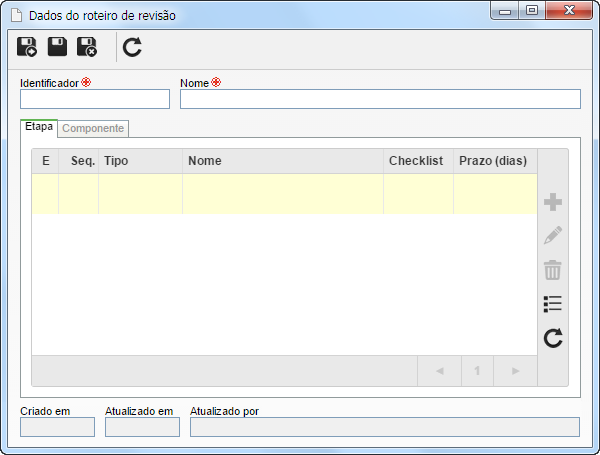
Após salvar o registro pela primeira vez, estão disponíveis as seguintes abas:
Nesta aba é possível definir as etapas pelas quais a revisão irá passar e os responsáveis por executá-las, entre outras informações. Na barra de ferramentas lateral, estão disponíveis os seguintes botões:

|
Acione este botão para incluir uma etapa e seus participantes no roteiro de revisão. Veja mais detalhes no tópico "Incluir etapa", a seguir.
|

|
Acione este botão para editar a etapa selecionada na lista de registros.
|

|
Acione este botão para excluir a etapa selecionada na lista de registros, do roteiro.
|
Incluir participante
|
Para incluir um participante e as etapas no roteiro de revisão, acione o botão  da barra de ferramentas lateral. Na tela de seleção que será aberta, realize os seguintes passos: da barra de ferramentas lateral. Na tela de seleção que será aberta, realize os seguintes passos:
1.
|
Selecione uma das seguintes opções para definir os participantes do roteiro:
Controle
|
Área
|
Os participantes serão os usuários de determinada área da organização.
|
Função
|
Os participantes serão os usuários que exercem determinada função na organização.
|
Área/Função
|
Os participantes serão os usuários de determinada área da organização que exercem uma função específica.
|
Usuário
|
O participante será um usuário específico.
|
Equipe
|
Os participantes serão os membros de uma equipe já registrada.
|
|
2.
|
De acordo com o controle selecionado, os Filtros serão habilitados para preenchimento. Utilize-os para facilitar na busca dos registros desejados.
|
3.
|
Preencha também, os seguintes campos:
Campos
|
Checklist
|
Selecione o checklist que o participante deverá responder no momento de executar a etapa sob sua responsabilidade.
|
Etapa
|
Expanda a lista de opções e marque as opções correspondentes às etapas da revisão pelas quais o participante será responsável:
▪Elaboração: Esta é a primeira etapa do processo de revisão. O elaborador deve visualizar os dados do registro e se necessário, providenciar as alterações necessárias. ▪Consenso, Aprovação e Homologação: Nestas etapas devem ser visualizadas as alterações feitas no documento pelo elaborador da revisão. Caso algum dos participantes não concordar com alguma alteração ou ainda tiver observações a fazer sobre a revisão, críticas poderão ser registradas e enviadas ao elaborador. Estas etapas são geradas quando a etapa anterior da revisão é finalizada, seguindo a ordem: Consenso  Aprovação Aprovação  Homologação, caso exista os respectivos participantes configurados. Homologação, caso exista os respectivos participantes configurados. |
Sequência
|
Informe a ordem do participante, para execução da etapa de revisão atribuída a ele. Mais de um participante, de diferentes controles, pode ter a mesma sequência. Neste caso, os participantes receberão as tarefas geradas pelo sistema simultaneamente e deverão executá-las (de acordo com a cláusula de revisão estabelecida no tipo/categoria do registro) para que os participantes da próxima sequência recebam as tarefas correspondentes a eles.
|
Prazo (dias)
|
Informe o número de dias que o participante terá para executar a etapa de revisão atribuída a ele.
|
Requer assinatura digital
|
Esta opção será válida apenas quando o roteiro estiver sendo utilizado na revisão de itens (SE PDM) ou de documentos (SE Documento). Marque-a para que, obrigatoriamente, os documentos estejam assinados digitalmente, para possibilitar a liberação da tarefa da etapa de revisão atribuída ao responsável. Se esta opção não for marcada, será possível liberar a tarefa de revisão sem assinar digitalmente os documentos.
|
|
4.
|
 Após informar os campos acima, acione o botão Após informar os campos acima, acione o botão  da barra de ferramentas da tela de seleção. De acordo com o controle selecionado e dos valores informados nos filtros, o resultado será apresentado na lista de registros, localizada na parte inferior da tela. Selecione os participantes desejados. Utilize as teclas SHIFT ou CTRL do teclado ou o check ao lado de cada item para selecionar mais de um registro por vez. da barra de ferramentas da tela de seleção. De acordo com o controle selecionado e dos valores informados nos filtros, o resultado será apresentado na lista de registros, localizada na parte inferior da tela. Selecione os participantes desejados. Utilize as teclas SHIFT ou CTRL do teclado ou o check ao lado de cada item para selecionar mais de um registro por vez.
|
5.
|
Feito isso, salve a seleção. Repita o procedimento para incluir todas as etapas e participantes desejados.
|
|
|
Nesta aba, são apresentados os componentes do SE Suite que utilizam o roteiro de revisão. Marque aqueles nos quais o roteiro também estará disponível para utilização. Desmarque os componentes nos quais ele não deverá estar disponível para utilização.
|
Após realizar as configurações necessárias, salve o registro.
|







